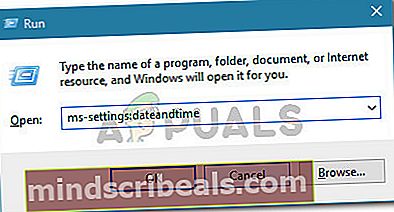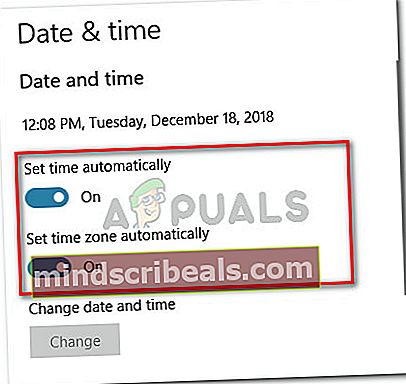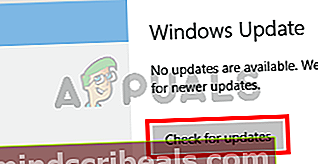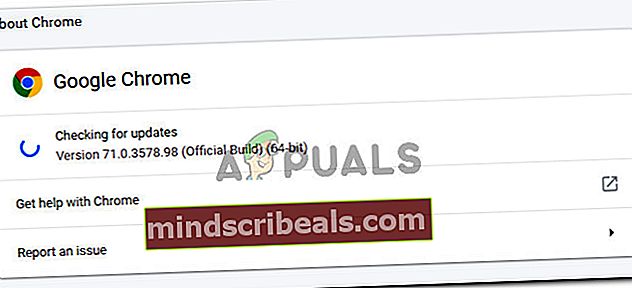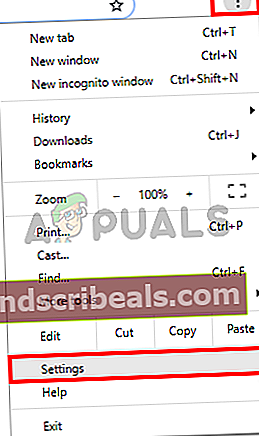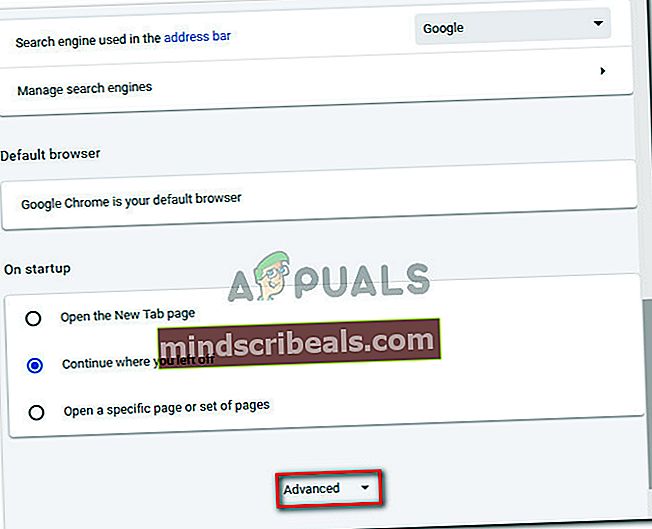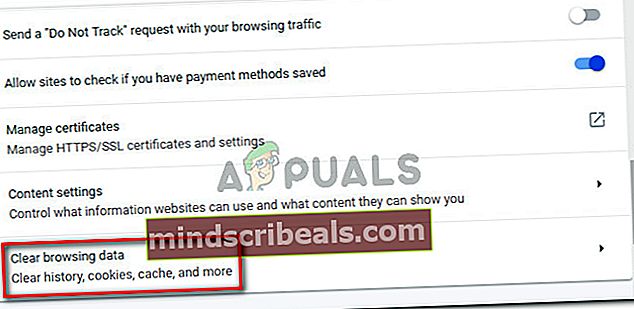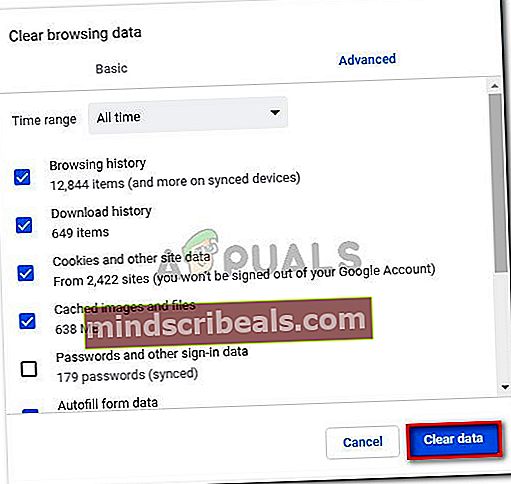Fix: ERR_BAD_SSL_CLIENT_AUTH_CERT
Nogle brugere rapporterer, at deres Chrome-browser ikke accepterer sikkerhedscertifikater fra bestemte websteder. Fejlkoden, der er knyttet til denne fejl, er “ERR_BAD_SSL_CLIENT_AUTH_CERT“. Nogle brugere rapporterer, at fejlen opstår med større websteder som google.com, facebook.com, quora.com osv. Problemet ser ud til at være eksklusivt for Google Chrome.

Hvad forårsager ERR_BAD_SSL_CLIENT_AUTH_CERT fejlen?
Vi undersøgte dette særlige problem ved at se på forskellige brugerrapporter og de reparationsstrategier, som nogle berørte brugere indsatte for at løse problemet. Det lykkedes os også at genskabe fejlen på en af vores testmaskiner.
Baseret på hvad vi var i stand til at samle, er der flere almindelige scenarier, der vides at udløse netop denne fejlmeddelelse:
- Tredjeparts SSL / TLS-protokolfiltrering er på plads - Visse antivirusløsninger vides at udføre SSL / TLS-protokolfiltrering som standard, hvilket ender med at være i konflikt med Google Chrome.
- Lokal maskins tid og dato er ude af synkronisering - En anden almindelig årsag til, at denne fejl opstår, er, hvis den lokale maskines tid og dato er slået fra nogle år. Hvis du støder på fejl med flere webbrowsere, er dette sandsynligvis tilfældet med problemet.
- Windows er alvorligt forældet - Dette særlige problem er også forbundet med, at Windows-sikkerhedssystemer er meget forældede. Hvis det er tilfældet, kan du sandsynligvis få problemet løst ved at installere hver afventende sikkerhedsopdatering.
- Korrupte cachelagrede data - Hvis du støder på problemet med kun et websted, er det muligt, at din browser har nogle cachelagrede data, der får den til at tro, at webstedet ikke fungerer.
- Google Chrome-fejl - Google Chrome har lidt af en række fejl, der har at gøre med SSL-certifikaterne. Den bedste måde at sikre, at det ikke er tilfældet, er at opdatere Google Chrome til de nyeste versioner.
I tilfælde af at du kæmper for at løse den samme fejlmeddelelse, vil denne artikel give dig en samling af bekræftede fejlfindingstrin. Nedenfor finder du en samling af metoder, som andre brugere i en lignende situation har brugt til at få løst problemet.
For at maksimere effektiviteten skal du overveje at følge nedenstående metoder i den rækkefølge, de præsenteres. Du skal til sidst snuble over en metode, der er effektiv til at løse problemet for dit særlige scenario.
Metode 1: Indstilling af korrekt tid og dato (hvis relevant)
En almindelig årsag til, at Windows-brugere fårERR_BAD_SSL_CLIENT_AUTH_CERTer, at den lokale maskines tid og dato ikke er synkroniseret. Dette er endnu mere sandsynligt, hvis du bemærker, at de samme websteder nægter at indlæse forskellige browsere.
Flere brugere, der støder på den samme fejlmeddelelse, har rapporteret, at problemet blev løst helt, efter at de opdaterede tid og dato på deres system. Her er en hurtig guide til, hvordan du sørger for, at din tid og dato er konfigureret korrekt:
- Trykke Windows-tast + R for at åbne en dialogboks Kør. Skriv derefter “ms-indstillinger: datatidstid”Og tryk på Enter for at åbne Dato tid fanen i Indstillinger app.
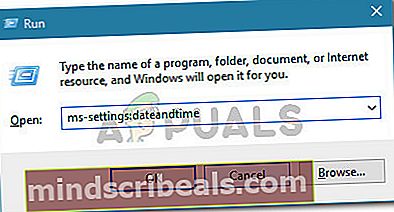
Bemærk: Hvis du bruger Windows 8.1 eller ældre, skal du bruge "timedate.cpl”Kommando i stedet.
- Under Dato tid, skal du sørge for, at de skifter, der er tilknyttet Indstil tid automatisk og Indstil tidszone automatisker aktiveret.
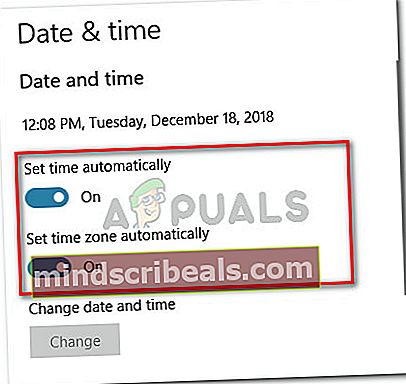
Bemærk: Hvis du ikke bruger Windows 10, skal du gå til Internettet og klik på Ændre indstillinger. Sørg derefter for, at feltet, der er knyttet til Synkroniser med en internet-tidsserver er aktiveret, før du klikker på Opdatere nu knap.

- Når tid og dato er opdateret, skal du genstarte din computer og se om problemet er løst.
Hvis du stadig støder påERR_BAD_SSL_CLIENT_AUTH_CERTfejl, gå ned til næste metode nedenfor.
Metode 2: Anvendelse af hver afventende Windows-opdatering
Som det viser sig, kan problemet også opstå, hvis du kører Google Chrome på en meget forældet maskine. Et par brugere, der støder på den samme fejl, har rapporteret, at problemet blev løst automatisk, så snart de installerede hver afventende Windows-opdatering.
Nogle brugere spekulerer i, atERR_BAD_SSL_CLIENT_AUTH_CERTfejl vises i forældede Windows-versioner, fordi Chrome mener, at maskinen er i fare, så den accepterer ikke, at sikkerhedscertifikatet går igennem.
Her er en hurtig guide til at sikre dig, at din maskine har de nyeste sikkerhedsopdateringer installeret:
- Trykke Windows-tast + R at åbne en Løb dialog boks. Skriv derefter “ms-indstillinger: windowsupdate”Og tryk på Gå ind for at åbne Windows Update-skærmen på Indstillinger app.

Bemærk: Hvis du kører på Windows 8.1 eller ældre, skal du bruge "wuapp”Kommando i stedet.
- Klik på på Windows Update-skærmen Søg efter opdateringer og følg instruktionerne på skærmen for at installere hver afventende sikkerhedsopdatering.
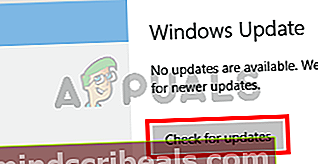
- Når hver afventende opdatering er installeret, skal du genstarte din computer og se, om fejlmeddelelsen er løst.
Hvis du stadig støder påERR_BAD_SSL_CLIENT_AUTH_CERTfejl, gå ned til næste metode nedenfor.
Metode 3: Opdatering af Chrome til den nyeste version
Google Chrome har lidt af en række fejl, der havde noget at gøre med SSL-certifikater. En af de nyeste resulterede i, at mange Windows 7-brugere ikke kunne få adgang til nogen Google-relaterede tjenester.
Sagen er, Google er altid hurtig med at lappe disse ting, så snart de rapporteres. Men for at gøre brug af rettelsen skal du sikre dig, at Google Chrome opdateres til den nyeste version. For at gøre dette skal du følge nedenstående trin:
- Åbn Google Chrome, klik på handlingsknappen (ikon med tre prikker), og gå til Hjælp> Om Google Chrome.

- Vent, indtil Google kontrollerer for opdateringer, og følg derefter vejledningen på skærmen for at installere de nyeste builds, hvis en ny version er tilgængelig.
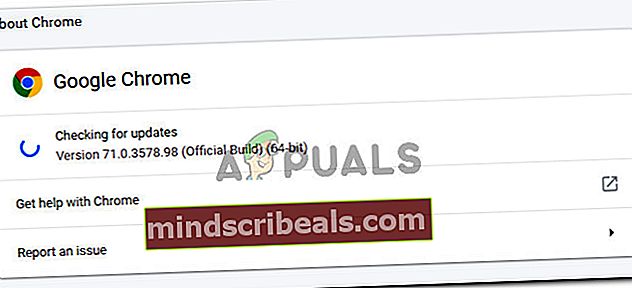
- Genstart din Chrome-browser og se om problemet er løst.
Hvis du stadig støder påERR_BAD_SSL_CLIENT_AUTH_CERTfejl, gå ned til næste metode nedenfor.
Metode 4: Deaktivering af SSL / TLS-protokolfiltrering fra tredjeparts AV-indstillinger (hvis relevant)
Som nogle brugere har rapporteret, er der flere tredjeparts sikkerhedsapplikationer, der er i konflikt med Google Chromes egne sikkerhedsfunktioner. For at være specifik kan enhver AV eller firewall, der udfører en hvilken som helst SSL / TLS-protokolfiltrering, potentielt forårsage falske positive i Google Chrome. Nod32 Antivirus, Avira og McAfee er blandt de mest nævnte sikkerhedssuiter, der vides at forårsage netop dette problem.
Flere brugere støder på “ERR_BAD_SSL_CLIENT_AUTH_CERT”Fejl har rapporteret, at i deres tilfælde blev problemet løst, så snart de deaktiverede SSL / TLS-protokolfiltrering fra deres AV-indstillinger.
Hvis du mener, at dette scenarie er relevant for din situation, skal du åbne dine Antivirus-indstillinger, gå til menuen Avanceret og se om du kan finde en indstilling, der ligner SSL / TLS-filtrering. Hvis du gør det, skal du sørge for, at SSL / TLS-protokollen er deaktiveret.
Husk, at de nøjagtige trin til at gøre dette er specifikke for det tredjeparts antivirus, du bruger. På Nod32 Antivirus kan du gøre dette ved at gå til Opsætning> Avanceret opsætning> Web og e-mail> SSL / TSL.

Bemærk: Hvis du ikke kan finde de tilsvarende trin med den tredjeparts antivirus / firewall, du bruger, skal du søge online efter specifikke trin i henhold til den software, du bruger.
Hvis det ikke lykkes dig at finde en tilsvarende mulighed, men du stadig har mistanke om, at din AV forårsager konflikten, ville en anden løsning være at afinstallere tredjeparts sikkerhedsindstilling helt fra dit system. Når tredjepartspakken er fjernet, starter Windows Defender automatisk til handling og bliver din vigtigste sikkerhedsløsning.
Du kan følge denne artikel (her) for at sikre, at du afinstallerer dit tredjeparts antivirus helt fra dit system - denne vejledning sikrer også, at du ikke efterlader nogen resterende filer, der stadig kan forårsage konflikten.
Når AV er fjernet, skal du genstarte din computer og se om konflikten er løst. Hvis du stadig ser "ERR_BAD_SSL_CLIENT_AUTH_CERT”Fejl, når du prøver at besøge bestemte websider, gå ned til næste metode nedenfor.
Metode 5: Rydning af browserdata
Flere brugere har formået at slippe af med fejlen ved at rydde alle browserdata. Denne særlige løsning rapporteres ofte at være effektiv i de situationer, hvor kun et websted udstiller ”ERR_BAD_SSL_CLIENT_AUTH_CERT”Fejl.
Selv om rydning af alle browserdata har chancen for at få problemet løst, skal du huske, at du mister alle tidligere gemte adgangskoder, historik og lokalt gemte bogmærker.
Hvis du beslutter dig for at gennemgå det, er det her, du skal gøre:
- Åbn Google Chrome, og klik på handlingsknappen (øverste højre hjørne), og vælg Indstillinger.
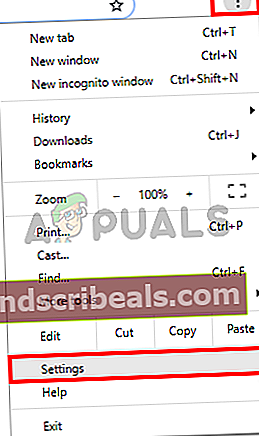
- I Indstillinger menu, skal du rulle helt ned til bunden af skærmen og klikke på Fremskreden.
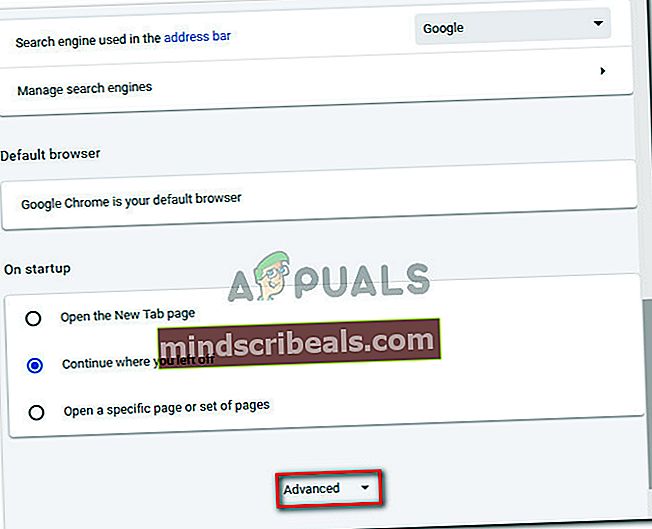
- Gå derefter til Privatliv og sikkerhed fane, rul ned til bunden af listen og klik på Slet browserdata.
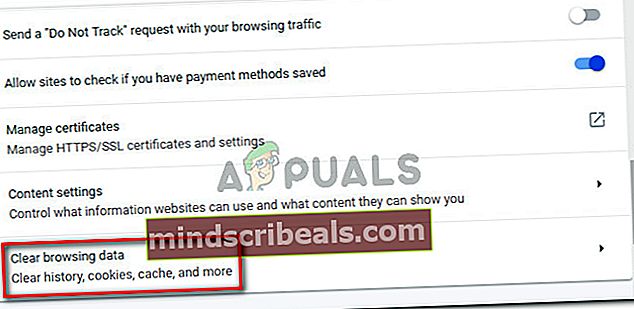
- I Slet browserdata menu, skal du vælge Fremskreden fanen, indstil Tidsinterval til Hele tiden og tjek hvert felt nedenfor bortset fra Adgangskoder og andre login-dataog Medielicenser.Når du er klar, skal du slå Slet data og vent på, at processen er afsluttet.
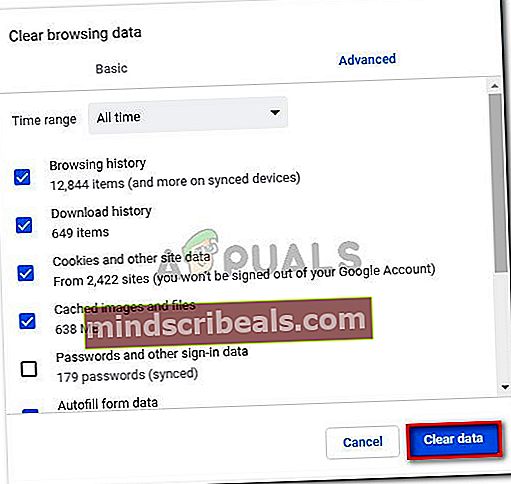
- Når proceduren er afsluttet, skal du genstarte din computer og se, om problemet er løst.